Vytvoření aplikace plátna
Power Apps je vysoce produktivní platforma pro obchodní aplikace. Pomocí prázdného plátna můžete vytvářet přizpůsobené, dokonalé aplikace v Power Apps Studio. Ke sdílení s uživateli vykreslete aplikaci v prohlížeči nebo ji vložte do různých kontejnerů, jako jsou Teams a weby SharePoint.
Základní prostředí koncových uživatelů pro řešení šablony SAP Procurement jsou vytvořeny pomocí aplikací plátna a lze je snadno rozšířit tak, aby podporovaly vaše místní obchodní požadavky. Začněte podle vzorů a doporučených postupů v tomto článku.
Dodržujte osvědčené postupy a standardy
Všechny aplikace jsou vyvíjeny pomocí publikovaných osvědčených postupů a standardů. Doporučujeme, abyste při rozšiřování nebo vytváření nových aplikací přijali stejné nebo podobné osvědčené postupy a standardy.
| Standard | Komentáře | Více informací |
|---|---|---|
| Stav funkce | Funkce, které jsou ve výchozím nastavení buď zapnuté, nebo vypnuté. Zahrnuje podmnožinu funkcí Preview kromě experimentálních funkcí. | Vysvětlení experimentální, náhledové a vyřazené funkce v aplikacích plátna. |
| Přizpůsobivost | Reaguje na jeden typ zařízení, jako je tablet nebo mobil. Umožňuje aplikaci přichytit se k různým standardním velikostem obrazovky a kontejneru, včetně vkládání aplikací do Microsoft Teams. Rozsáhle využívá ovládací prvky kontejneru reagující na automatické rozvržení. | Vytváření responzivních aplikací plátna |
| Standardy pojmenovávání a kódování | Ovládací prvky, proměnné, kolekce a standardy pro pojmenování Dataverse jsou dodržovány, aby bylo usnadněno zjišťování a údržba. | Standardy a pokyny pro kódování aplikací plátna Power Apps |
| Přístupnost | Vlastnosti, které podporují usnadnění. Například přístupné štítky, role, živý obraz, tloušťka okraje zaostření, kontrast barev a pořadí karet. Tyto vlastnosti se vyhýbají známým návrhovým vzorům, které nepodporují požadavky na přístupnost. | Vytvářejte přístupné aplikace plátna a Omezení přístupnosti v aplikacích plátna |
| Výkon | Jsou dodržovány osvědčené postupy, aby se předešlo známým omezením výkonu. | Tipy a osvědčené postupy ke zlepšení výkonu aplikací plátna |
Globální barevná témata aplikací
Všechny aplikace mají vlastní motiv a lze je změnit podle preferovaného barevného schématu vaší organizace. Globální proměnná je nastavena ve vlastnostech App.OnStart ve všech aplikacích. Tuto proměnnou používá většina vlastností souvisejících s barvami ve všech ovládacích prvcích v aplikaci. Změna proměnné globálního motivu barvy na jednom místě bude mít okamžitý účinek v celé aplikaci po spuštění události App.OnStart.
Důležité
Ačkoli je možné měnit různé vlastnosti palety barev, doporučuje se měnit pouze vlastnost primární barvy v proměnné globálního motivu.
Set(
varThemeColors,
{
background: ColorValue("#FAF9F8"),
backgroundFill: ColorValue("#FFFFFF"),
backgroundFillDisabled: ColorValue("#F3F2F1"),
text: ColorValue("#201F1E"),
altText: ColorValue("#FFFFFF"),
disabledText: ColorValue("#A19F9D"),
primary: ColorValue("#0078D4"),
secondary: ColorValue("#EFF6FC"),
tertiary: ColorValue("#005A9E"),
primaryGray: ColorValue("#8A8886"),
secondaryGray: ColorValue ("#C8C6C4"),
tertiaryGray: ColorValue("#605E5C"),
requiredRed: ColorValue("#A80000"),
lookupBlue: ColorValue("#0078D4")
}
)
Přidejte své firemní logo
Přidejte do aplikací své firemní logo tak, že nejprve nahrajete soubor s obrázkem firemního loga do aplikace a poté jej přidáte do komponenty ScreenHeader.
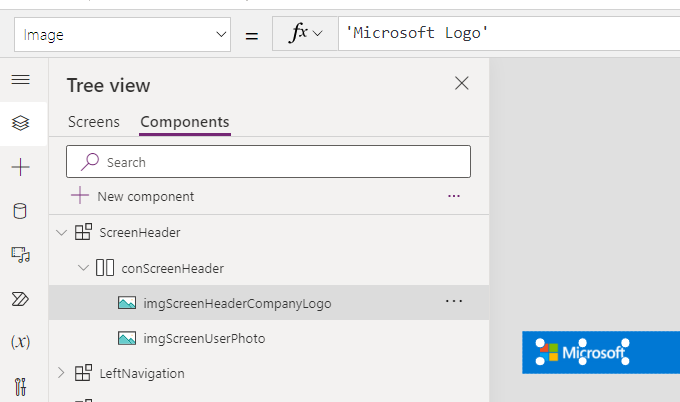
Více informací: Používání multimediálních souborů v aplikacích plátna
Lokalizace a globální podpora aplikací
Všechny aplikace plátna mají podporu pro angličtinu. Všechny aplikace jsou však navrženy tak, aby byly připraveny na lokalizaci a lze je spravovat tak, aby podporovaly více jazyků. Vlastnosti šířky ovládacího prvku může být nutné změnit přímo v závislosti na jazycích vybraných k nasazení.
Vzor lokalizace řetězce
- Na první obrazovce vlastnosti OnVisible během spouštění aplikace přečte aplikace nastavení jazyka prohlížeče uživatele a určí odpovídající kód jazyka ISO.
Set(
varISOUserLanguageCode,
Switch(
Left(
Language(),
2
),
"ar",
'ISO Language Code'.ar,
"de",
'ISO Language Code'.de,
"en",
'ISO Language Code'.en,
"es",
'ISO Language Code'.es,
"fr",
'ISO Language Code'.fr,
"he",
'ISO Language Code'.he,
"it",
'ISO Language Code'.it,
"ja",
'ISO Language Code'.ja,
"pt",
'ISO Language Code'.pt,
"zh",
'ISO Language Code'.zh,
'ISO Language Code'.en
)
)
Poznámka:
Vlastnosti štítku a vstupního ovládacího prvku se pokoušejí předvídat šířku lokalizované textové hodnoty, ale nemusí být vždy úspěšné vzhledem ke složitosti výpočtu. Proto doporučujeme vždy testovat a provádět drobné úpravy aplikací, jakmile jsou provedeny lokalizované řetězce a změny.
Tip
Další jazyky lze přidat a podpořit přidáním dalších hodnot do součásti volby Kód jazyka ISO obsažené v řešení SAP Base.
Aplikace se dotáže na entitu SAP Localization Dataverse na řetězce, které byly lokalizovány podle jazyka přihlášeného uživatele, a ukládá je lokálně do mezipaměti v kolekci.
ClearCollect(
colUserLocalizedStrings,
Filter(
'SAP Localizations',
Language = varISOUserLanguageCode,
'SAP Localizations (Views)'.'Active SAP Localizations'
)
)
Všechny vlastnosti související s textem v rámci různých ovládacích prvků, jako je Text, HintText, Přístupný štítek, InputTextPlaceholder, NoSelectionText a ToolTips, mají vzorce, které nejprve hledají ekvivalentní lokalizovaný řetězec. Pokud nenajde ekvivalent, jako výchozí se použije angličtina, která je nastavena ve vlastnosti Text v rámci bloku With.
With(
{Text: "Vendor name"},
If(
IsBlank(
LookUp(
colUserLocalizedStrings,
'English Value' = Text
).'Localized Value'
),
Text,
LookUp(
colUserLocalizedStrings,
'English Value' = Text
).'Localized Value'
)
)
Pro ovládací prvky pole se seznamem, které filtrují hodnoty z tabulky Seznam hodnot SAP, uživatelem namapovaný Kód jazyka ISO z nastavení jejich prohlížeče se vždy použije na kritéria filtru, výchozí je angličtina, pokud pro jejich jazyk není spravován žádný seznam hodnot.
Sort(
Filter(
'SAP List of Values',
Status = 'Status (SAP List of Values)'.Active,
Domain = 'Domain (SAP List of Values)'.Country,
Language = varISOUserLanguageCode
),
'Display Value'
)
Nastavení národního prostředí prohlížeče
Všechna pole čísla, data a času v aplikacích plátna ve výchozím nastavení respektují nastavení národního prostředí prohlížeče uživatele. Například datum zobrazené jako 3/23/2023 pro uživatele používajícího jako národní nastavení Spojené státy americké se zobrazí jako 23.03.2023 pro uživatele, který používá nastavení národního prostředí pro Německo.
Další informace: Zabudování globální podpory do aplikací plátna
Komponenty
Komponenty jsou skvělým způsobem, jak zjednodušit proces vývoje a údržby aplikací a pomoci zlepšit výkon.
Pro oblasti, kde je potřeba společné uživatelské prostředí interně nebo napříč aplikacemi, se konfigurují komponenty. Vzhledem k omezením knihoven komponent na podporu věcí, jako je přístup k rozsahu aplikace a vestavěné cloudové toky, lze ve všech aplikacích použít místní komponenty, které lze poté importovat do jiných aplikací.
Například komponenta VendorSearch se používá ve všech aplikacích, které podporují procesy nákupu a platby, a byla primárně vytvořena v rámci aplikace SAP Vendor Management a importována pro použití v ostatních aplikacích nákupu a platby.
Upozorňující
Negativním důsledkem používání lokálních komponent aplikací oproti knihovnám komponent je, že pokud je určena změna, je třeba tyto změny provést ve všech aplikacích, které již danou komponentu importovaly.
Společné komponenty používané v aplikacích:
| Komponenta | Popis |
|---|---|
| ScreenHeader | Společné záhlaví na každé obrazovce |
| LeftNavigation | Hlavní navigace, která umožňuje rychlý přístup k dalším aplikacím pomocí zdroje Položka nabídky Dataverse |
| CommandBar | Seznam běžných ovládacích prvků, které pomáhají vytvořit, změnit, uložit, zrušit, vyhledat, nedávné vyhledávání nebo předběžné vyhledávání objektů |
| ScreenTabs | Skupiny logických komponent uspořádané dohromady do záložek pro snadnou navigaci |
| NoItemsDisplay | Pokud nejsou k dispozici žádné záznamy, položky jsou zobrazeny v mřížkách |
| ObjectNameSearch | Běžné komponenty pro vyhledávání objektů SAP jsou zahrnuty v příslušné aplikaci, kde se používají, a lze je v případě potřeby importovat do jiných aplikací. Příklady zahrnují VendorSearch, GLACcountSearch, MaterialSearch a RequisitionSearch |
Více informací: Přehled součástí plátna
Další pole SAP
Každá implementace SAP je jiná a plně se očekává, že přidáte vlastní pole, která podporují vaše obchodní procesy. Byl tak implementován dostatečný prostor na obrazovce a design, abyste mohli snadno přidávat pole, která potřebujete.
Společné ovládací kontejnery
Většina ovládacích prvků je obsažena v kontejneru sestávajícím z ovládacích prvků štítků a vstupních ovládacích prvků. Například pole pro zachycení jména dodavatele v aplikaci SAP Vendor Management se skládá z ovládacího prvku Label and Text Input, jak je vidět na následujícím snímku obrazovky. Chcete-li přidat nové pole, zkopírujte existující ovládací prvek kontejneru a vložte jej do příslušné responzivní komponenty, čímž aktualizujete názvy, text a nakonec namapovaná pole.

Poznámka:
Existují podobné kontejnery pro jiné typy vstupních ovládacích prvků, jako jsou Pole se seznamem, Výběry dat a Tlačítka.
Responzivní kontejnery
Aplikace jsou navrženy tak, aby reagovaly na typ tabletu/stolního zařízení pomocí vertikálních a horizontálních ovládacích prvků kontejneru, jak je vidět na následujícím snímku obrazovky. Tyto kontejnery jsou nakonfigurovány tak, aby měly výchozí body pro vlastnosti, jako je výška, šířka, LayoutMinHeight, LayoutMinWidth a Zabalit. Když do těchto kontejnerů přidáte další pole, zajistěte, aby se tyto vlastnosti aktualizovaly, aby i nadále správně zpracovávaly odezvu.
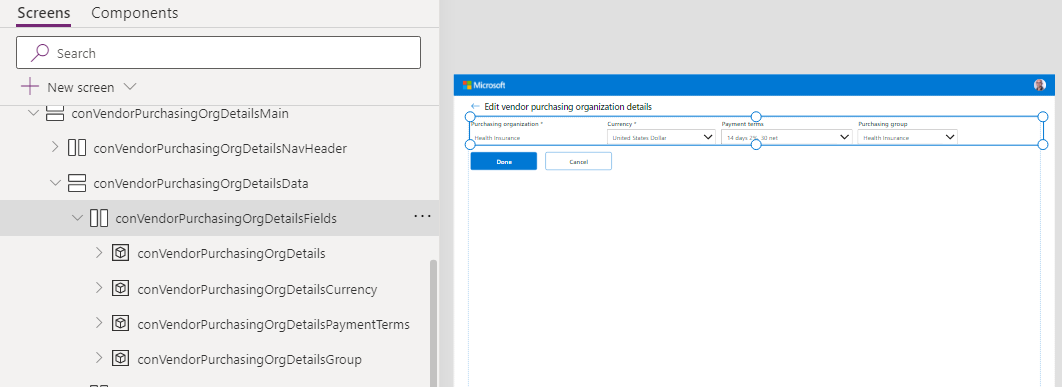
Více informací: Kontejnery s automatickým rozložením
Spojte se s dalšími daty
Síla aplikací plátna spočívá v tom, že se mohou snadno připojit k jednomu z několika stovek dalších systémů a aplikací bezpečně pomocí jejich nativní knihovny konektorů.
Pokud například proces nákupní objednávky SAP Procurement vyžaduje k dokončení procesu data z předprodejních příležitostí, které existují v CRM, můžete použít konektory Salesforce nebo Dataverse pro integraci s Dynamics 365, abyste mohli tato data snadno přidat do aplikace SAP Purchase Order výběrem tlačítka.
Navíc, pokud máte interní vlastnický systém nebo systém bez nativního konektoru, můžete ve spolupráci se svým IT týmem vytvořit vlastní konektor, který umožní Power Apps snadné propojení s tímto systémem prostřednictvím podporovaného rozhraní API.
Další informace:
Zpracování chyb aplikace
Všechna volání vestavěných toků vyhodnocují pole stavu odezvy odeslané zpět toky ve výchozím nastavení a zpracovávají je vyvoláním zprávy prostřednictvím funkce Upozornit. Další informace naleznete v části Zpracování chyb.
If(
!IsBlank(FirstError.Message),
Patch(
'SAP Integration Errors',
Defaults('SAP Integration Errors'),
{
Action: FirstError.Source,
'Additional Information': App.ActiveScreen.Name,
'Error Message': FirstError.Message,
Name: "SAP Vendor Management",
'Source Type': 'Source Type (SAP Integration Errors)'.'Power App',
'Workflow Status': 'Workflow Status (SAP Integration Errors)'.Failed
}
);
Trace(FirstError.Message);
Error(FirstError);
)
Všechny neočekávané výjimky generované aplikací jsou zpracovávány ve vlastnosti App.OnError, kde je vytvořen záznam Chyba šablony řešení SAP předtím, než je chyba znovu vyvolána a sledována. Správci si mohou zobrazit podrobnosti o chybě a zavádět triggery, aby byl upozorněn na neošetřené výjimky aplikace, jak je vidět v dokumentu Monitorování chyb.
Další informace: Vlastnost OnError
Související obsah
- Co jsou aplikace plátna?
- Porozumění Power Apps Studio
- Vytvoření aplikace plátna v rámci řešení
- Vytváření opakovaně použitelného uživatelského rozhraní s pomocí Power Apps component framework a komponent aplikací plátna
- Správa řešení Microsoft Power Platform
- Aplikace plátna pro podnikové vývojáře, partnery a nezávislé výrobce softwaru
Další kroky
Rozšíření modelem řízených aplikací a Dataverse